오늘은 뮤직 비디오 메이커 사용법 4
'연인 프레임'으로 마지막 포스팅입니다.
이 프레임에 연인이나 사랑하는 이의
사진을 넣어서 앨범을 만들어 보관하면
추억으로 간직하기 좋은 사진 앨범이 됩니다.
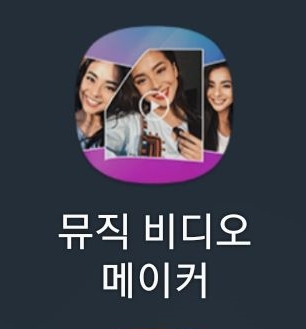
오늘의 결과물인 사진 앨범을
앞부분만 움짤로 만들어 보았습니다.
풀 버전은 포스팅 말미에
올려놓았으니 시간 되시면 감상해 보시죠. ^&^

'연인' 프레임 사용 방법
사진 속의 글자가 안 보일 경우는 태블릿이나 컴퓨터 화면으로 보면 잘 보입니다.
최근의 카메라 사진은 16:9, 4:3, 1:1 비율이 많은데, 그대로 사용하면 상하나 좌우로 공백이 생길 수 있으니 사전에 5:3 비율로 편집 후에 사진 앨범을 만드는 것이 좋습니다.( 좀 아쉬운 부분입니다)
1. 홈 화면에서 '비디오 만들기'를 클릭합니다.
2. 스마트 폰의 '사진' 폴더에서 사진 선택하고
3. 원하는 사진을 하나씩 클릭하면 아래에
첨부되므로 OK라면 ∨를 클릭합니다.

4. 이미지 편집에서 사진을 삭제(X)하거나
길게 눌러서 이동시켜 순서를 바꿀 수 있습니다.
OK라면 ∨를 클릭합니다.
5. 프레임 아이콘을 클릭합니다.
6. 사진 프레임은 '연인' 프레임을 선택합니다.

7. 효과 전환은 반원형을 선택합니다.
8. 이미지의 지속시간은 5.0초를 선택합니다.
그리고 음악 선택 아이콘을 클릭합니다.
9. 음악 선택은 '멜로디 3'을 선택하고 '확인'을
클릭합니다.

10. 완료되었으면 '저장' 아이콘을 클릭합니다.
11. 동영상 이름을 입력하고 '확인'을 클릭
12. 잠시 기다리면 비디오가 저장됩니다.

'연인' 프레임으로
만들어 본 오늘의 사진 앨범 비디오입니다.
멜로디나 음악에 따라
사진 앨범의 느낌이 달라지네요. ^&^
지금까지
'뮤직 비디오 메이커' 사용법이었습니다.
다음에는 새로운 '사진 앨범 만들기'
앱의 사용법을 포스팅할 예정입니다.
이전 포스팅입니다.
뮤직 비디오 메이커 앱 사용법 1, 사진 앨범, 뮤직 비디오 앨범, 슬라이드 쇼 만들기
스마트 폰으로 찍은 사진들을 활용하여 사진 앨범, 뮤직 비디오 앨범으로 만드는 '뮤직 비디오 메이커' 사용법의 포스팅입니다. 다운로드 및 설치는 아래 클릭하여 주십시오. 뮤직 비디오 메이
anyjoy7.tistory.com
뮤직 비디오 메이커 앱 사용법 2 - I LOVE YOU 프레임, 사진 앨범, 뮤직 비디오 앨범, 슬라이드 쇼 만
오늘은 사진을 소재로 하여 I ♥ YOU 프레임으로 사진 앨범을 만드는 방법을 포스팅하겠습니다. I ♥ YOU 프레임은 사랑하는 사람이나 동물 등을 위한 사랑스러운 느낌의 프레임입니다. 사진 앨범
anyjoy7.tistory.com
뮤직 비디오 메이커 앱 사용법 3 - HAPPY BIRTH DAY 프레임, 사진 앨범, 뮤직 비디오 앨범, 슬라이드 쇼
오늘의 '뮤직 비디오 메이커' 포스팅은 'HAPPY BIRTH DAY' 프레임을 사용한 '생일 축하 사진 앨범' 만들기입니다. 오늘의 결과물인데요. HAPPY BIRTH DAY 프레임으로 만든 사진 앨범을 앞부분만 움짤로 만
anyjoy7.tistory.com
감사합니다.
멋진 스마트 라이프 즐기십시오.
'IT모바일 > 사진 앨범 만들기 앱' 카테고리의 다른 글
| Video Slideshow 사용법 1, 비디오 사진 슬라이드 쇼 메이커, 사진 앨범, 뮤직 비디오 앨범, 슬라이드 쇼 만들기 (34) | 2022.09.13 |
|---|---|
| 뮤직 비디오 메이커 앱 사용법 1~4 모음, 사진 앨범, 뮤직 비디오 앨범, 슬라이드 쇼 만들기 (30) | 2022.09.10 |
| 뮤직 비디오 메이커 앱 사용법 3 - HAPPY BIRTH DAY 프레임, 사진 앨범, 뮤직 비디오 앨범, 슬라이드 쇼 만들기 (14) | 2022.09.04 |
| 뮤직 비디오 메이커 앱 사용법 2 - I LOVE YOU 프레임, 사진 앨범, 뮤직 비디오 앨범, 슬라이드 쇼 만들기 (29) | 2022.09.01 |
| 뮤직 비디오 메이커 앱 사용법 1, 사진 앨범, 뮤직 비디오 앨범, 슬라이드 쇼 만들기 (36) | 2022.08.29 |




댓글